Važno: Ovaj je članak strojno preveden. Pogledajteizjavu o odricanju od odgovornosti. Verziju ovog članka na engleskom potražite ovdje.
Odnose među popisima možete stvarati pomoću kombinacije jedinstvenih stupaca, stupaca s vrijednostima i nametnutih odnosa (kaskadno i ograničeno brisanje). Te mogućnosti poboljšavaju stvaranje sofisticiranijih poslovnih rješenja i olakšavaju očuvanje integriteta podataka.
Sadržaj članka
Pregled odnosa popisa
U sljedećim se odjeljcima navode važne osnovne informacije o stvaranju odnosa između izvorišnih i ciljnih popisa, stvaranju jedinstvenih stupaca i stupaca s vrijednostima, nametanju odnosa popisa, dodavanju primarnih i sekundarnih stupaca s vrijednostima, pregledu, uređivanju i brisanju stavki u odnosima popisa, upravljanju odnosima popisa s više stavki i dodatnim prednostima korištenja programa za uređivanje kao što je Microsoft Office SharePoint Designer 2010.
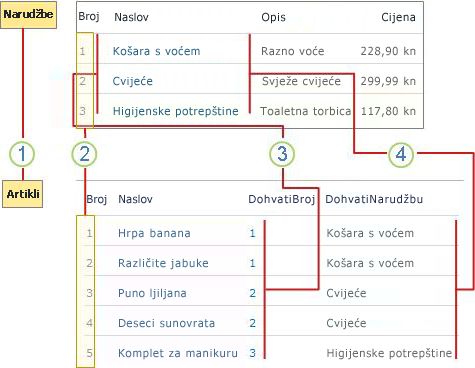
1. na popis stavki izvorišni je popis, a je popis narudžbi ciljni popis.
2. u oba popisa sadrže jedinstvene stupce radi uparivanja točnih podataka.
3. Primarni stupac s vrijednostima na izvorišnom popisu na temelju podudarne vrijednosti pretražuje stupac s ID-om narudžbe na ciljnom popisu.
4. Sekundarni stupac s vrijednostima na izvorišnom popisu s ciljnog popisa automatski umeće stupac s opisom narudžbi.
Stvaranje jedinstvenih stupaca
Prilikom stvaranja stupca možete navesti da mora sadržavati jedinstvene vrijednosti. To znači da stupac popisa ne smije sadržavati duplicirane vrijednosti. Nije moguće dodati stavku popisa koja sadrži dupliciranu vrijednost, izmjenom postojeće stavke popisa stvoriti dupliciranu vrijednost niti vratiti stavku iz koša za smeće ako bi se time stvorila duplicirana vrijednost. Nadalje, ako na izvorišnom popisu stvorite stupac s vrijednostima i definirate da je taj stupac jedinstven, stupac na ciljnom popisu ne smije sadržavati duplicirane vrijednosti.
Napomena: Značajka jedinstvenosti ne razlikuje velika i mala slova pa se, primjerice, ORD-231 i ord-231 smatraju dupliciranim vrijednostima.
Jedinstveni stupac mora sadržavati i indeks. Prilikom stvaranja jedinstvenog stupca možda će se zatražiti da stvorite indeks, a on će se automatski stvoriti kada kliknete U redu. Ako jedinstveni stupac sadrži indeks, da biste ga uklonili s tog stupca, stupac morate ponovno definirati tako da dopušta duplicirane vrijednosti.
U sljedećoj tablici ukratko se prikazuju vrste stupaca koje se mogu i vrste koje se ne mogu koristiti za stvaranje jedinstvenih stupaca.
|
Podržane vrste stupaca |
Nepodržane vrste stupaca |
|
Jedan redak teksta |
Više redaka teksta |
|
odabir (jedna vrijednost) |
odabir (više vrijednosti) |
|
broj |
izračunato |
|
valuta |
hiperveza ili slika |
|
datum i vrijeme |
prilagođeni stupci |
|
pretraživanje (jedna vrijednost) |
pretraživanje (više vrijednosti) |
|
osoba ili grupa (jedna vrijednost) |
osoba ili grupa (više vrijednosti) |
|
da/ne |
Stvaranje stupaca s vrijednostima
Da biste stvorili odnos između dva popisa, na izvorišnom popisu stvorite stupac s vrijednostima koji dohvaća (pretražuje) jednu ili više vrijednosti s ciljnog popisa ako se te vrijednosti podudaraju s vrijednošću u stupcu s vrijednostima izvorišnog popisa. Nakon što stvorite taj stupac s vrijednostima (primarni stupac), s ciljnog popisa na izvorišni popis možete nastaviti dodavati dodatne stupce (sekundarne stupce) ako oni sadrže neku od podržanih vrsta podataka opisanih u nastavku.
U sljedećoj tablici ukratko se prikazuju vrste stupaca koje se mogu i vrste koje se ne mogu koristiti za stvaranje stupaca s vrijednostima.
|
Podržane vrste stupaca |
Nepodržane vrste stupaca |
|
jedan redak teksta |
Valuta |
|
Broj |
pretraživanje |
|
Datum i vrijeme |
Osoba ili grupa |
|
izračunati |
|
|
hiperveza ili slika |
|
|
više redaka teksta |
|
|
da/ne |
|
|
ponuđeni odgovori |
|
|
prilagođeni stupci |
Postoje dvije vrste stupaca s vrijednostima koje možete stvoriti: stupac s vrijednostima s nametnutim odnosom i stupac s vrijednostima s nenametnutim odnosom.
Stupac s vrijednostima s nametnutim odnosom
U stupcu s vrijednostima s nametnutim odnosom, koji se naziva i referencijalnim integritetom, možete pretraživati pojedinačne vrijednosti te održavati integritet podataka na ciljnom popisu na jedan od sljedeća dva načina:
Kaskadno brisanje Kada se na ciljnom popisu izbriše neka stavka, briše se i povezana stavka, ili više njih, na izvorišnom popisu. U tom slučaju morate biti sigurni da će se izbrisati i sve povezane stavke kao dio transakcije baze podataka. Na primjer, ako na ciljnom popisu izbrišete narudžbu, možete omogućiti da se izbrišu i odgovarajuće stavke narudžbe na izvorišnom popisu. Ne preporučuje se da postoje stavke narudžbe bez odgovarajuće narudžbe jer bi se na taj način stvorile stavke narudžbe bez nadređenih elemenata koje kasnije mogu dovesti do nedoumica.
Ograničeno brisanje Ako na ciljnom popisu neku stavku pokušate izbrisati, a na izvorišnom popisu postoji barem jedna stavka koja je s njom povezana, nećete je moći izbrisati s ciljnog popisa. U tom slučaju morate biti sigurni da je povezana stavka s ciljnog popisa sačuvana. Na primjer, ako netko s ciljnog popisa pokuša izbrisati neku stavku narudžbe, za tu narudžbu klijenta može u tijeku biti obrada pa je potrebno spriječiti da se operacija brisanja izvrši dok se narudžba ne obradi. Narudžba klijenta ne smije se nehotice izbrisati jer bi to utjecalo na mogućnost izvršavanja narudžbe.
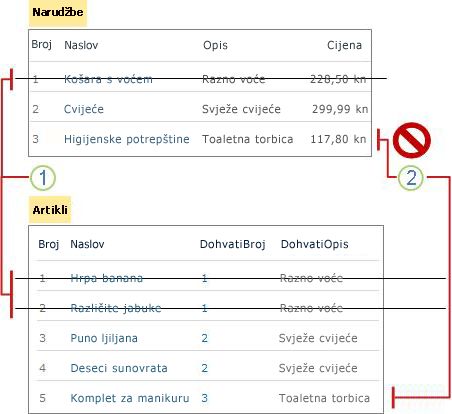
1. na operacija kaskadnog brisanja omogućuje sve povezane stavke transakcijom jedna baza podataka.
2. operacija ograničenog brisanja onemogućuje brisanje stavki s ciljnog popisa ako povezane stavke na izvorišnom popisu postoje.
Ukratko, funkcija nametanja odnosa popisa olakšava održavanje valjanosti podataka i sprječavanje nedosljednosti koje mogu kasnije uzrokovati probleme.
Napomena: Da biste stvorili ili izmijenili nametnuti odnos popisa, za taj popis morate imati dozvolu za upravljanje popisima.
Stupac s vrijednostima koji nameće odnos mora također imati indeks. Kada stvorite stupac s vrijednostima koji nameće odnos, od vas će se možda zatražiti da stvorite indeks, koji se automatski stvara klikom na U redu. Kada stupac s vrijednostima koji nameće odnos dobije indeks, ukloniti ga možete samo ako najprije uklonite nametnuti odnos.
Stupac s vrijednostima s nenametnutim odnosom
U stupcu s vrijednostima s nenametnutim odnosom na izvorišnom popisu možete pretraživati jednu ili više vrijednosti na ciljnom popisu. Kada na izvorišnom popisu izbrišete stavku, a za taj popis imate dozvolu brisanja, ne postoje dodatna ograničenja brisanja ili operacije brisanja koje se odvijaju na ciljnom popisu.
Prikaz i uređivanje stavki u odnosu popisa
Jedna od prednosti stvaranja odnosa popisa prikaz je i uređivanje stupaca dva ili više popisa na jednoj stranici. Kada stvorite stupac s vrijednostima na izvorišnom popisu, primarni stupac prikazuje vrijednosti stupca ciljnog popisa, no možete navesti da se, uz primarni stupac i ostale stupce izvorišnog popisa, prikazuju i dodatni, sekundarni stupci ciljnog popisa.
Vrijednost primarnog stupca veza je koju možete kliknuti da biste prikazali sve vrijednosti stupca te stavke na ciljnom popisu. Sve vrijednosti sekundarnog stupca na ciljnom popisu prikazuju se u obliku teksta u stupcu izvorišnog popisa. Ako stvorite stupac s više vrijednosti, svi stupci s ciljnog popisa, bilo primarni bilo sekundarni, prikazuju više svojih odgovarajućih vrijednosti međusobno razdvojenih točkama sa zarezima. Tim primarnim i sekundarnim stupcima možete upravljati u prikazu popisa gotovo na isti način kao i stupcima s izvorišnog popisa, na primjer, možete ih dodavati, uklanjati, filtrirati i sortirati.
Naziv primarnom stupcu dajete prilikom stvaranja stupca s vrijednostima. Po zadanim postavkama svi nazivi sekundarnih stupaca zadovoljavaju sljedeća pravila standardne konvencije imenovanja: <naziv primarnog stupca na izvorišnom popisu>: <naziv stupca na ciljnom popisu>. Promjenom naziva primarnog stupca, prema tome, mijenjaju se nazivi svih sekundarnih stupaca. No zadane nazive i opise sekundarnih stupaca možete izmijeniti u neke vama smislenije nazive.
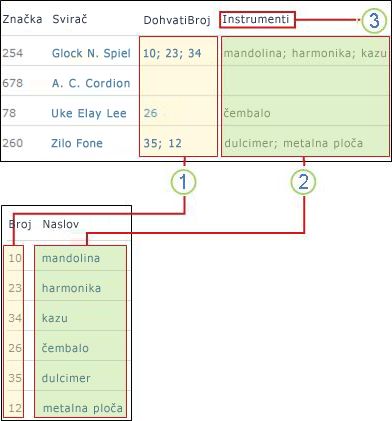
1. na primarni stupac s više vrijednosti.
2. sekundarni stupac s više vrijednosti.
3. Naziv stupca promijenjen je iz zadanog naziva DohvatiID: naslov u Instrumenti.
Brisanje stavki i popisa u odnosu popisa
Ako želite izbrisati stavke ili popise u odnosu popisa, morate biti svjesni posljedica izvršavanja takve operacije na izvorišnim i ciljnim popisima te s njima povezanim stupcima, pogotovo ako popisi imaju nametnuti odnos ograničenog ili kaskadnog brisanja. Da biste održali integritet podataka, možda nećete moći izvršiti brisanje stavki čak i ako imate dozvolu za brisanje. Za brisanje tih stavki potrebno je da pozadinska baza podataka prilikom transakcije brisanja privremeno zaključa podatke, a to može potrajati.
U sljedećim se odjeljcima detaljnije opisuje što se u tom slučaju događa:
Brisanje stavke izvorišnog ili ciljnog popisa s nenametnutim odnosom Kada pokušate izbrisati stavku izvorišnog ili ciljnog popisa koji nema nametnuti odnos, dogodit će se sljedeće:
-
Stavku ćete moći ukloniti s izvorišnog ili ciljnog popisa.
-
Povezana stavka na ciljnom ili izvorišnom popisu neće se izbrisati.
Brisanje stavke izvorišnog popisa s nametnutim odnosom ograničenog brisanja Kada pokušate izbrisati stavku na izvorišnom popisu s nametnutim odnosom ograničenog brisanja, dogodit će se sljedeće:
-
Stavku ćete moći ukloniti s izvorišnog popisa.
-
Povezana stavka na ciljnom popisu neće se izbrisati.
Brisanje stavke ciljnog popisa s nametnutim odnosom ograničenog brisanja Kada pokušate izbrisati stavku na ciljnom popisu s nametnutim odnosom ograničenog brisanja, događa se sljedeće:
-
Pojavit će se poruka o pogrešci koja vas obavještava da se stupac koristi za nametanje operacije ograničenog brisanja.
-
Nije moguće izbrisati stavku ciljnog popisa, čak i ako za tu stavku imate dozvolu za brisanje.
Brisanje stavke izvorišnog popisa s nametnutim odnosom kaskadnog brisanja Kada pokušate izbrisati stavku na izvorišnom popisu s nametnutim odnosom kaskadnog brisanja, dogodit će se sljedeće:
-
Moći ćete izbrisati stavku s izvorišnog popisa.
-
Povezana stavka na ciljnom popisu neće se izbrisati.
Brisanje stavke ciljnog popisa s nametnutim odnosom kaskadnog brisanja Kada pokušate izbrisati stavku na ciljnom popisu s nametnutim odnosom kaskadnog brisanja, događa se sljedeće:
-
Možete izbrisati stavku na ciljnom popisu i sve povezane stavke na izvorišnom popisu.
-
Operacija brisanja odvija se u obliku transakcije baze podataka, što znači da se čitava operacija brisanja mora dovršiti kako nijedan popis ne bi ostao u stanju koje nije valjano.
Napomena: U slučaju biblioteke dokumenata, ako je stavka na izvorišnom popisu odjavljena datoteka, ipak će se izbrisati obje stavke.
Brisanje izvorišnog i ciljnog popisa s nenametnutim odnosom Kada pokušavate izbrisati izvorišni i ciljni popis s nenametnutim odnosom, možete izbrisati izvorišni popis ili ciljni popis, kao bilo koji drugi popis.
Brisanje izvorišnog i ciljnog popisa s nametnutim odnosom kaskadnog ili ograničenog brisanja Kada pokušate izbrisati izvorišni ili ciljni popis s nametnutim odnosom kaskadnog ili ograničenog brisanja, dogodit će se sljedeće:
-
Pojavit će se upozorenje da izvorišni ili ciljni popis imaju jedan ili više odnosa s drugim popisima te će ti popisi biti navedeni u poruci upozorenja.
-
Nećete moći izbrisati izvorišni ili ciljni popis.
Vraćanje iz koša za smeće Ako je na vašem web-mjestu omogućen koš za smeće, sve izbrisane stavke spremaju se u njega, pa ih možete vratiti ako morate. Ako su stavke izbrisane u jednoj transakciji baze podataka kao dio operacije kaskadnog brisanja, prikazuju se sve stavke u odnosu, pa možete vratiti i njih. No da biste stavke mogli vratiti, izvorni ciljni i izvorišni popis moraju i dalje postojati.
Sažetak:
-
Kada se stavka izbriše s ciljnog popisa, operacija kaskadnog brisanja s izvorišnog popisa briše i sve povezane stavke
-
Ako pokušate izbrisati stavku s ciljnog popisa, operacija ograničenog brisanja onemogućit će vas da izbrišete stavku s ciljnog popisa ako je s njom povezana jedna ili više stavki s izvorišnog popisa.
-
Nećete moći izbrisati popise koji su dio nametnutog odnosa.
Upravljanje odnosima popisa s više stavki
Kada stvorite odnose popisa pomoću stupaca s vrijednostima, jedinstvenih stupaca i popisa s nametnutim odnosima, možete dosegnuti prag ili ograničenje resursa te vas se u sljedećim okolnostima može blokirati:
-
ako neki stupac na postojećem popisu koji sadrži više stavki od vrijednosti praga prikaza popisa učinite jedinstvenim (imajte na umu da se operacija dodavanja jedne stavke zbog koje popis premašuje prag prikaza popisa obično ne blokira)
-
ako za polje s vrijednostima uključite kaskadno ili ograničeno brisanje na popisu koji sadrži više stavki od praga prikaza popisa
-
ako ste premašili prag pretraživanja prikaza popisa koji je prema zadanim postavkama osam stupaca s vrijednostima
-
ako broj stavki u operaciji brisanja premašuje 1000
Dodatne informacije o pragovima i ograničenjima te upravljanju popisima i bibliotekama s mnogo stavki potražite u odjeljku Vidi također.
Korištenje programa za uređivanje kao što je Office SharePoint Designer 2010
Preporučujemo da koristite program za uređivanje kompatibilan s tehnologijama sustava SharePoint. Na primjer, Microsoft Office SharePoint Designer 2010 olakšava rad s odnosima omogućujući dodatne funkcije i značajke. Web-dio prikaza popisa ili web-dio podatkovnog obrasca možete povezati s web-dijelom povezanog popisa da biste okomito prikazali više vrijednosti s ciljnog popisa za pretraživanje. Možete i ograničiti operacije umetanja kao dio provjere valjanosti polja pomoću uređivača sheme popisa.
Dodatne informacije o programu Office SharePoint Designer 2010 potražite u njegovu sustavu pomoći.
Stvaranje jedinstvenih stupaca i stupaca s vrijednostima
Sljedeći odjeljak sadrži detaljne upute za stvaranje jedinstvenog stupca i stupca s vrijednostima.
Stvaranje i izmjena jedinstvenog stupca
Upozorenje: Jedinstveni stupac nije moguće stvoriti na popisu s definiranim dozvolama na razini stavke. Nije moguće prekinuti nasljeđivanje dozvola s popisa na stavku s popisa ako popis sadrži jedinstveni stupac. Nije moguće stvoriti jedinstveni stupac ni stupac učiniti jedinstvenim na popisu koji sadrži stavke s jedinstvenim dozvolama ili na popisu za koji je omogućeno odobravanje. Nije moguće kopirati datoteku u biblioteku pomoću naredbe Otvori pomoću programa Explorer ako ta biblioteka sadrži jedinstveni stupac.
-
Pronađite web-mjesto koje sadrži popis na koji želite dodati jedinstveni stupac.
-
Kliknite naziv popisa na traci za Brzo pokretanjeili kliknite Akcije web-mjesta

Napomena: Izgled i navigaciju web-mjesta moguće je uvelike izmijeniti. Ako ne možete pronaći neku mogućnost, npr. naredbu, gumb ili vezu, obratite se administratoru.
-
Na vrpci kliknite karticu Popis, a zatim u grupi Upravljanje prikazima kliknite Stvaranje stupca.
-
U okvir Naziv stupca upišite naziv stupca.
-
U odjeljku Vrsta informacija u ovom stupcu jest kliknite nešto od sljedećeg:
-
Jedan redak teksta
-
Više redaka teksta
-
Ponuđene mogućnosti
-
Broj
-
Valuta
-
Datum i vrijeme
-
Da/ne
-
Pretraživanje (jedna vrijednost)
-
Osoba ili grupa (jedna vrijednost)
-
-
U odjeljku Postavke dodatnog stupca u rubrici Nametni jedinstvene vrijednosti kliknite Da.
Ako odaberete vrstu podataka koja nije podržana ili ako stvorite stupac s vrijednostima koji omogućuje više vrijednosti, rubrika Nametni jedinstvene vrijednosti ne prikazuje se.
Napomena: .
-
Indeks jedinstvenog stupca nije moguće ukloniti. Ako ga želite ukloniti, stupac najprije morate promijeniti iz jedinstvenog stupca u stupac koji omogućuje duplicirane vrijednosti, a zatim tek možete ukloniti indeks.
-
Ako postojeći stupac pokušavate promijeniti iz stupca s dupliciranim vrijednostima u stupac s jedinstvenim vrijednostima, možda će to biti onemogućeno ako postojeći stupac sadrži duplicirane vrijednosti. U tom slučaju morate ukloniti sve duplicirane vrijednosti, a zatim stupac koji ih dopušta promijeniti u stupac s jedinstvenim vrijednostima.
-
Ako želite promijeniti vrstu podataka jedinstvenog stupca, morate učiniti sljedeće: promijeniti stupac tako da dopušta duplicirane vrijednosti, ukloniti indeks, promijeniti vrstu podataka stupca u drugu podržanu vrstu podataka, a zatim stupac učiniti jedinstvenim.
Stvaranje stupca s vrijednostima
-
Pronađite web-mjesto koje sadrži popis na koji želite dodati stupac s vrijednostima.
-
Kliknite naziv popisa na alatnoj traci za brzo pokretanje ili kliknite Akcije web-mjesta

Napomena: Izgled i navigaciju web-mjesta moguće je uvelike izmijeniti. Ako ne možete pronaći neku mogućnost, npr. naredbu, gumb ili vezu, obratite se administratoru.
-
Na vrpci kliknite karticu Popis, a zatim u grupi Upravljanje prikazima kliknite Stvaranje stupca.
-
U okvir Naziv stupca upišite naziv stupca.
-
U odjeljku Vrsta informacija u ovom stupcu jest kliknite Pretraživanje.
-
U okviru Dohvati informacije iz odaberite ciljni popis.
-
U okviru U ovom stupcu odaberite primarni stupac.
-
U odjeljku Dodaj stupac za prikazivanje svih ovih dodatnih polja za svaki pojedini sekundarni stupac koji želite dodati potvrdite okvir pokraj naziva stupca. Navedeni su samo stupci s podržanim vrstama podataka.
-
Ako kasnije želite dodati ili ukloniti sekundarne stupce, izmijenite stupac s vrijednostima i izvršite željene odabire.
Napomena: Sekundarni stupac ne možete indeksirati niti ga možete učiniti jedinstvenim.
-
Ako želite da se stupci s vrijednostima prikažu u zadanom prikazu, odaberite Dodaj u zadani prikaz.
-
Da biste stvorili nametnuti odnos, odaberite Nametni ponašanje odnosa, a zatim kliknite Ograničeno brisanje ili Kaskadno brisanje.
-
Kliknite U redu.










